2012 Copyright Asperion Hosting bv. AdmInbox De digitale Inbox van de administratie
|
|
|
- Erna van den Broek
- 8 jaren geleden
- Aantal bezoeken:
Transcriptie
1 2012 Copyright Asperion Hosting bv AdmInbox De digitale Inbox van de administratie
2 INHOUD 1 Wat doet de AdmInbox? Over versie 1.0 van de AdmInbox Over de handleiding Aan de slag met inkoop facturen Stap 1 : Uploaden van een pdf Stap 2 : Registreren van een inkoopfactuur Stap 3 : Controle van de conceptboeking Gebruik van het electronisch dossier Opslag van losse documenten Opslag van boekstukken Inkoopfacturen via AdmInbox naar de boeking Overige boekstukken via het electronisch dossier Inrichting en gebruik van het electronisch dossier Maak de nieuwe mappen aan Navigatie in het dossier Documenten uploaden en beheren Documenten verplaatsen Documenten openen of downloaden Documenten of mappen verwijderen Documenten opslag capaciteit De rol van boekhouder of accountant Controleren en corrigeren van boekingen Nieuw : Score indicatie en vinkbox De score Vinkboxen Hoe scores tot stand komen Hoe scores gebruikt moeten worden In welke periode wordt geboekt? Goed Configureren is het halve werk Copyright Asperion Pagina 2 van 17
3 AdmInbox : Online samenwerking van cliënt en accountant De AdmInbox module maakt een online samenwerking mogelijk tussen een administratiekantoor of accountant enerzijds en de cliënt anderszijds waarbij de cliënt boekstukken digitaal kan aanleveren en registreren zodat de boekhouder alleen nog hoeft te controleren en, waar nodig, te corrigeren. De AdmInbox module is ontwikkeld voor ondernemers en ondernemingen die steeds een zo actueel mogelijk beeld willen hebben van hun financiële situatie, die willen besparen op de kosten van hun administratie in het algemeen en in het bijzonder besparen op de tijd en kosten voor het uitzoeken, verwerken en invoeren van alle papieren boekstukken (inkoopfacturen, verkoopfacturen, bonnen, bankafschriften). Doelgroep is tegelijkertijd elk accountantskantoor of administratiekantoor dat, samen met dit type cliënt, een efficiënt samenwerkingsverband wil aangaan om samen en tot wederzijds voordeel, de informatie- en besparingsdoelen te realiseren. Doel van de handleiding Deze handleiding beschrijft het gebruik van de AdmInbox module om gebruikers ervan in staat te stellen alle functies ten volle te benutten en een correcte verwerking van de resulterende boekingen in de Asperion administratie te garanderen. Vereiste voorkennis Gebruikers van de AdmInbox hoeven in principe géén ervaring met boekhouden te hebben. Ze worden met de module in staat gesteld om papieren boekstukken digitaal in de administratie in te brengen zodat andere gebruikers, gebruikers die méér ervaring met boekhouden hebben, de automatisch aangemaakte conceptboekingen met een paar muisklikken kunnen controleren en verwerken. De handleiding gaat er van uit dat de ervaren boekhouders reeds bekend zijn met de werking en het gebruik van een Asperion administratie Copyright Asperion Pagina 3 van 17
4 1 Wat doet de AdmInbox? De naam AdmInbox staat voor Administratie Inbox. Met de module wordt de administratie namelijk van een universele Digitale Inbox voorzien waarin boekstukken en andere, voor de administratie relevante documenten, geplaatst kunnen worden in afwachting van verdere verwerking. De digitale documentenstroom in Asperion administraties Gebruikers van de AdmInbox module hoeven in principe géén ervaring met boekhouden te hebbben. Ze worden met de module in staat gesteld om papieren boekstukken digitaal in de administratie in te brengen zodat andere gebruikers, gebruikers die méér ervaring met boekhouden hebben, de automatisch aangemaakte boekingen met een paar muisklikken kunnen controleren en verwerken. 1.1 Over versie 1.0 van de AdmInbox Met de eerste versie van de AdmInbox module is de volgende functionaliteit beschikbaar : Alle boekstukken kunnen digitaal in de administratie gebracht worden. Rechtstreeks in de AdmInbox of in het electronisch dossier. Digitale bankafschriften kunnen ingelezen worden zodat de (externe) boekhouder of accountant het afletterproces kan uitvoeren. De mogelijkheid om scans snel te boeken is in deze eerste versie tot de inkoopfacturen beperkt. Ze kunnen van scan tot boeking worden verwerkt. Papieren facturen kunnen rechtstreeks worden ingescand en pdf s kunnen worden ge-upload, Alle scans kunnen worden nabewerkt (opknippen en/of samenvoegen van pagina s) voordat er wordt geregistreerd en automatisch de conceptboeking wordt aangemaakt. De overige boekstukken, zoals verkoopfacturen, bonnen (voorzover deze niet apart geboekt worden) kunnen in deze versie via het electronisch dossier ingebracht worden zodat de externe boekhouder of accountant hierover kan beschikken. Het is uiteraard 2012 Copyright Asperion Pagina 4 van 17
5 de bedoeling dat deze boekstukken in een volgende versie ook rechtstreeks ingeboekt kunnen worden. AdmInbox gebruikers kunnen on-the-fly nieuwe crediteuren aanmaken om de facturen daarvan te kunnen registreren. Ook bestaat de mogelijkheid om nieuwe crediteuren vantevoren aan te maken. Scans die met Asperion Mobile, de mobile app van Asperion, zijn ge-upload, komen terecht in de bak met inkoopfactuurscans die tot de reeds bestaande functionaliteit van de module Financieel behoort. In een volgende versie komt een optie om die scans ook rechtstreeks naar de AdmInbox te sturen. 1.2 Over de handleiding Hoofdstuk 2 Aan de slag met inkoopfacturen Dit is een snelle manier om een beeld van de module te krijgen. In het hoofdstuk wordt een voorbeeld gegeven hoe de AdmInbox hoofdzakelijk in de praktijk gebruikt zal worden om een pdf van een inkoopfactuur via upload en registratie tot een conceptboeking verwerkt wordt. Dit kan een factuur zijn die van de leverancier per is ontvangen. We adviseren om minimaal dit hoofdstuk te lezen alvorens aan de slag te gaan. Hoofdstuk 3 Hoofdstuk 4 Gebruik van het electronisch dossier Dit hoofdstuk laat de werking van het (vernieuwde) electronisch dossier zien en de wijze waarop boekstukken en voor de administratie relevante documenten door de AdmInbox gebruiker rechtstreeks in de administratie gebracht kunnen worden. Het electronisch dossier vormt dan voor de externe boekhouder of accountant de bron van waaruit de documenten verder verwerkt kunnen worden. De rol van de boekhouder of accountant Een hoofdstuk voor de boekhouder/accountant. Het verdient aanbeveling dat de AdmInbox gebruiker ook hier kennis van neemt om een beeld te krijgen van de taken van de boekhouder/accountant zodat de ingevoerde boekstukken ook daadwerkelijk in de geactualiseerde cijfers van de onderneming tot uiting komen Copyright Asperion Pagina 5 van 17
6 2 Aan de slag met inkoop facturen In het hoofdstuk wordt een voorbeeld gegeven hoe via de AdmInbox een pdf van een inkoopfactuur via upload en registratie tot een automatisch aangemaakte conceptboeking verwerkt wordt. De pdf kan een factuur zijn die van een leverancier per is ontvangen. Hier wordt de werkwijze van de module kort beschreven, zonder bij alle andere mogelijkheden stil te staan. Belangrijk : We adviseren om minimaal dit hoofdstuk te lezen alvorens aan de slag te gaan. De volgende stappen worden hiervoor doorlopen : 2.1 Stap 1 : Uploaden van een pdf Kies menu : AdmInbox > Inkoopfactuurscans > Uploaden n Uploadscherm. Bij gebruik van o.a. Firefox is ook de dropbox zichtbaar. Als de dropbox zichtbaar is (afhankelijk van uw browser) dan kan de pdf direct hiernaartoe gesleept worden. of Klik op en geef aan welke pdf ge-upload moet worden Copyright Asperion Pagina 6 van 17
7 Als de pdf in het lijstje voorkomt, dan wordt deze met de definitief naar de AdmInbox gestuurd. knop De pdf zou nu zichtbaar moeten zijn in de AdmInbox bestandslijst rechts op het scherm. Als deze niet zichtbaar is dan is het scherm nog niet aangepast (browser afhankelijk).. Gebruik in dat geval de knop om de bestandslijst te verversen. 2.2 Stap 2 : Registreren van een inkoopfactuur Het registreren van een boekstuk komt erop neer dat belangrijke informatie van de factuur wordt toegevoegd aan de scan van de factuur. Op grond van deze informatie zal automatisch een conceptboeking aangemaakt worden. De scan of pdf uit de voorgaande voorbeeld bestond uit slechts één factuur. Omdat deze niet meer bewerkt hoeft te worden kan de factuur direct geregistreerd worden als volgt : Klik op de TAB Registreren of Kies menu : AdmInbox > Inkoopfactuurscans > Registreren n 2012 Copyright Asperion Pagina 7 van 17
8 Registratiescherm. Op het registratiescherm bevindt zich de AdmInbox met de inkoopfactuur aan de linkerkant. In het midden kunnen de registratiegegevens ingevoerd worden. Het crediteurveld is reeds geselecteerd. Rechts op het scherm is een miniatuur van de scan zichtbaar. Door met de muis over deze afbeelding te gaan wordt een vergrootglasfunctie zichtbaar zodat details van de scan gelezen kunnen worden. Als het originele boekstuk niet voorhanden is, gebruik deze functie dan om de factuur informatie van het scherm te lezen. Begin de naam van de crediteur in te typen Als de crediteur nog niet is ingevoerd dan moet dit eerst gebeuren door klikken op het icoon. Als de crediteur al voorkomt in de stamgegevens, dan verschijnt na het intypen van een paar letters al een lijst van mogelijke crediteuren. Klik met de muis op de juiste naam of gebruik de pijlen op het toetsenbord om de juiste crediteur te selecteren en klik op Enter De volledige naam van de crediteur wordt ingevuld en de cursor gaat naar het datumveld. Vul de factuurdatum in en klik op Enter Vul het factuurnummer in en klik op Enter Vul het incl. BTW bedrag in en klik op Enter De door Asperion berekende BTW wordt reeds ingevuld in het volgende veld. Als dit bedrag overeenkomt met die van de factuur dan hoeft hier niets ingevuld te worden. Als de BTW op de factuur afwijkt, dan moet het werkelijke BTW bedrag van de factuur hier ingevuld worden Copyright Asperion Pagina 8 van 17
9 Er kan nog een omschrijving meegegeven worden. Deze omschrijving gaat met de boeking mee het grootboek in verband met controles achteraf. Klik op aangemaakt. en de factuur is geregistreerd en de conceptboeking is Na registratie verdwijnen de scans uit de AdmInbox bestandslijst. 2.3 Stap 3 : Controle van de conceptboeking Na het registreren van een boekstuk, in dit geval de inkoopfactuur, is de AdmInbox gebruiker in principe klaar en kan de boekhouder of accountant aan de slag. De automatisch gegenereerde conceptboeking verschijnt dan in het Te journaliseren Inkoop Facturen scherm om deze na controle en eventuele correctie te journaliseren en definitief te boeken. Voor de AdmInbox gebruiker staat ook een controlescherm beschikbaar zodat deze het resultaat van zijn registraties nog kan controleren. Klik op de TAB Conroleren of Kies menu : AdmInbox > Inkoopfactuurscans > Controleren n 2012 Copyright Asperion Pagina 9 van 17
10 Controlescherm. Op het controlescherm staan alle geregistreerde scans. Naast de ingevoerde gegevens is het toegekende boekstuknummer zichtbaar. Ook is een score kleur zichtbaar die aangeeft met welke nauwkeurigheid Asperion denkt dat het boekingsvoorstel is gegenereerd. Dit is met name belangrijke informatie voor de boekhouder/accountant. Tips voor de AdmInbox gebruiker : 1. Door met de muis over de miniatuurscan te gaan maakt een vergrootglasfunctie de details van de factuur zichtbaar hetgeen de controle vergemakkelijkt. 2. Controleer of de ingevoerde gegevens kloppen. Zit de juiste crediteur bij de juiste scan? 3. Is een scan fout geregistreerd? Draai de registratie dan terug met het icoon en registreer de scan opnieuw in het registratiescherm. 4. Bent u niet zeker van een registratie, klik dan op het icoon. Dan weet uw boekhouder dat deze registratie extra gecontroleerd moet worden voordat deze geboekt gaat worden. 5. Noteer op eventuele papieren boekstukken de boekstuknummers (zie overzicht) voordat deze gearchiveerd worden. 6. Maak eventueel een pdf door op het pdf icoon te klikken. Bewaar deze digitaal of druk deze af voor uw eigen (papieren) archief. Deze pdf s worden automatisch voorzien van een boekstuknummer. 7. Zolang een scan nog op dit controlescherm staat, is deze nog niet definitief gejournaliseerd en geboekt. In de bedrijfsresultaten is het effect van dit boekstuk dus ook nog niet verwerkt. Pas als de boekhouder de conceptboekingen heeft gejournaliseerd en geboekt, dan is de administratie bijgewerkt en verdwijnt de geregistreerde scan van dit controle overzicht Copyright Asperion Pagina 10 van 17
11 3 Gebruik van het electronisch dossier 3.1 Opslag van losse documenten Het electronisch dossier dient voor de digitale opslag van documenten die relevant zijn voor de onderneming en de administratie. Voorbeelden zijn statuten, contracten, polissen, uitreksels KvK, definitieve jaarstukken etc. 3.2 Opslag van boekstukken Inkoopfacturen via AdmInbox naar de boeking Boekstukken in digitale vorm (zoals pdf) zijn een speciale vorm van documenten, omdat ze de basis vormen van boekingen in de administratie. Ze worden in principe niet in het electronisch dossier bewaard maar bij de boeking waar ze bijhoren. Ze zijn daar dan ook terug te vinden, bijvoorbeeld voor controles achteraf. In de toekomst zullen geboekte boekstukken ook vanuit het electronisch dossier geraadpleegd kunnen worden, uiteraard zonder dat deze gewijzigd kunnen worden. Scans van Inkoopfacturen behoren als eerste tot de digitale boekstukken die via de AdmInbox geboekt kunnen worden. Ze hoeven dus niet ge-upload te worden via het electronisch dossier Overige boekstukken via het electronisch dossier Naast de inkoopfacturen kunnen de overige boekstukken, zoals verkoopfacturen, bonnen (voorzover deze niet apart geboekt worden) etc. in de eerste versie van de AdmInbox module via het electronisch dossier ingebracht worden, zodat de externe boekhouder of accountant hierover kan beschikken. Het is uiteraard de bedoeling dat deze boekstukken in een volgende versie ook rechtstreeks ingeboekt kunnen worden. Dus een volledig digitale (paperless office) documentuitwisseling tussen cliënt enerzijds en externe boekhouder of accountant anderszijds is nu al direct mogelijk door het electronische dossier te gebruiken als middel om documenten digitaal uit te wisselen. Tip : Maak, in overleg met boekhouder of accountant, in de hoofdmap van het dossier aparte mappen aan voor de verschillende soorten boekstukken zodat de boekhouder of accountant deze makkelijk kan terugvinden en verwerken Copyright Asperion Pagina 11 van 17
12 3.3 Inrichting en gebruik van het electronisch dossier In het electronisch dossier kunnen documenten en mappen met de muis beheerd worden door slepen en dubbel klikken. Het toetsenbord is alleen nodig om namen van mappen en documenten te veranderen. Kies menu : AdmInbox > Upload overig > Electronisch dossier n Electronisch dossier, de Hoofdmap. Bij openen van het electronisch dossier wordt direct de Hoofdmap zichtbaar met mogelijkerwijs enige mappen en/of documenten Maak nieuwe mappen aan Voor zover nog niet aanwezig, maak een nieuwe map aan door op het speciale icoon te klikken, de map een naam te geven, bijvoorbeeld Verkoopfacturen, en op Toevoegen te klikken Doe hetzelfde voor andere mappen voor Benzinebonnen, PIN bonnen, Statutaire documenten etc. Map namen veranderen kan door op een map te klikken en rechts de titel te veranderen. De aanpassing wordt definitief nadat op het diskette icoon is geklikt Navigatie in het electronisch dossier Open een map door er eenmalig op te klikken. De padnaam bovenaan het dossierscherm geeft steeds aan waar u zich in het dossier bevindt. Na het klikken op de map 1-Verkoopfacturen zou de padnaam er als volgt uitzien : Klik in dit voorbeeld op het woord Hoofdmap om terug te keren naar deze map Copyright Asperion Pagina 12 van 17
13 3.3.3 Documenten uploaden en beheren Documenten kunnen in het dossier ge-upload worden door op het hiervoor beschikbare icoon te klikken, vervolgens het document op de PC te selecteren en op Toevoegen te klikken Documenten worden in de map geplaatst die op dat moment is geopend. Document namen veranderen kan door een document te selecteren en rechts de titel te veranderen. Bevestig de aanpassing door op het diskette icoon te klikken. Elk document kan ook een omschrijving meegegeven worden. Vergeet niet ook deze invoer door klikken op te bevestigen Documenten verplaatsen Documenten kunnen door slepen (drag&drop) verplaatst worden. Dus sleep een document naar een map en het document wordt in die map opgeslagen. Slepen kan ook naar mapnamen in de padnaam. Veelal zullen documenten op deze wijze uit een map naar een hoger gelegen map verplaatst kunnen worden om het document vanuit die map naar een andere map te verplaatsen Documenten openen of downloaden Open een document door erop te dubbelklikken of door het te selecteren en op het download icoon aan te klikken. U krijgt dan de keus van de browser of het document geopend of op de PC opgeslagen moet worden Documenten of mappen verwijderen Verwijder een document door het naar de prullenbak te slepen. Als de prullenbak niet zichtbaar is, selecteer het document dan eerst door er op te klikken. Op de Hoofdmap na, kunnen ook mappen verwijderd worden door ze naar de prullenbak te slepen. Als de prullenbak niet zichtbaar is, open de map dan eerst door er op te klikken. Mappen die documenten bevatten kunnen pas verwijderd worden nadat ze leeg gemaakt zijn Documenten opslag capaciteit Er wordt grafisch weergegeven welk deel van de beschikbare opslag ruimte wordt gebruikt. Bewaar alleen essentiele documenten in een administratie. De opslagcapaciteit zou redelijkerwijs genoeg moeten zijn voor een gemiddelde administratie Copyright Asperion Pagina 13 van 17
14 4 De rol van boekhouder of accountant Het resultaat van de AdmInbox werkzaamheden zijn automatisch aangemaakte, nog te journaliseren facturen. Omdat ze nog niet geboekt zijn, noemen we het conceptboekingen. Het werk van de AdmInbox gebruiker, doorgaans de cliënt, is hiermee gedaan. De boekhouder of accountant pakt hier de draad op. De boekhouder of accountant heeft bij gebruik van de AdmInbox de rol van eindverantwoordelijke en kwaliteitsbewaker. Een aparte AdmInbox module is daarbij niet nodig, want deze werkzaamheden kunnen gewoon uitgevoerd worden met de reeds bestaande functionaliteit. Deze is uiteraard wel aangepast c.q. uitgebreid om aan te sluiten bij de nieuwe AdmInbox module. De boekhouder gebruikt dus, net als voorheen, de module Financieel. Kies menu : Financieel > Inkoop > Inkoop facturen > Journaliseren n Het scherm Te journaliseren facturen met nieuwe functionaliteit. 4.1 Controleren en corrigeren van boekingen Het controlewerk begint pas op het scherm Te journaliseren facturen. Dit scherm werkt voor wat betreft de facturen die handmatig zijn ingevoerd, met- of zonder scan, nog steeds hetzelfde. Ze kunnen hier op dezelfde wijze als voorheen gecontroleerd, gecorrigeerd en gejournaliseerd worden. De via de AdmInbox geboekte facturen worden eveneens toegevoegd aan dit scherm. Hier heeft de boekhouder in principe minder te doen dan voorheen want er hoeven geen stapels papieren boekstukken uitgezocht en handmatig ingeboekt te worden. De facturen staan al klaar om gejournaliseerd te worden. Compleet met bijbehorende scan. Ze moeten alleen gecontroleerd worden, eventueel door de scan te bekijken. Waar nodig, kunnen correcties aangebracht worden op de reeds vertrouwde manier. Is een factuur correct ingeboekt, dan kan dit door afvinken bevestigd worden. De factuur is dan journaliseerbaar en kan individueel of groepsgewijs gejournaliseerd worden Copyright Asperion Pagina 14 van 17
15 4.2 Nieuw : Score indicatie en vinkbox Er zijn aan het Te journaliseren facturen scherm nieuwe functies toegevoegd om het controlewerk te vergemakkelijken en te versnellen. Het betreft een score indicatie en een vinkbox De score De score indicatie is ingevoerd om het controlewerk te versnellen en is alleen van toepassing op facturen die via de AdmInbox zijn ingevoerd. De score geeft aan met welke nauwkeurigheid Asperion verwacht dat de conceptboeking is aangemaakt. Er zijn drie mogelijke scores : Een groene score Deze factuur is naar alle waarschijnlijkheid goed ingevoerd en zou na afvinken meteen gejournaliseerd kunnen worden. Controle geeft uiteraard extra zekerheid. Een Oranje score Deze factuur is mogelijk goed ingevoerd maar het verdient aanbeveling deze eerst te controleren alvorens deze te journaliseren. Een rode score Deze factuur is (vaak door ontbrekende informatie) mogelijk niet goed ingevoerd zodat de conceptboeking gecontroleerd en mogelijk gecorrigeerd moet worden. Deze factuur is alleen na controle en (handmatig opnieuw) opslaan van de boeking te journaliseren Vinkboxen De vink boxen zijn ingevoerd om het controlewerk te versnellen en overzichtelijk te houden. Na controle van een conceptboeking kan de gebruiker de regel aanvinken als teken dat de regel is gecontroleerd. De vinkboxen zijn van toepassing op alle facturen, dus zowel de facturen die via de AdmInbox zijn ingevoerd als de handmatig ingevoerde facturen. Voor facturen die afkomstig zijn van de AdmInbox is afvinken noodzakelijk om te kunnen journaliseren. Voor de handmatig ingevoerde facturen is afvinken (net als voorheen) niet noodzakelijk maar kan het handig zijn om inzichtelijk te maken welke facturen wél, en welke facturen nog niet gecontroleerd zijn Copyright Asperion Pagina 15 van 17
16 4.3 Hoe scores tot stand komen Aan de hand van de rode scores wordt direct zichtbaar waar correcties in ieder geval nodig kunnen zijn. De score waardering is dus een effectief hulpmiddel om het controleren van conceptboekingen te vergemakkelijken en vooral te versnellen. Plaats de muis op een score indicatie om meer detail informatie over de score te kunnen zien. Een rode score zou onderstaand detailscherm kunnen hebben : De scores zijn het resultaat van een analyse van de conceptboeking. Bij deze analyse worden een aantal belangrijke parameters onder de loep genomen : Is het ingevoerde BTW bedrag gelijk aan het door Asperion berekende (verwachtte) BTW bedrag? In dit voorbeeld is dat niet het geval, bijvoorbeeld omdat het BTW percentage van 21% op de factuur (nog) niet overeen kwam met het door Asperion (op grond van de 19% BTWcode) berekende BTW bedrag. Dit geeft een rode score. Is er een BTW-code voor deze crediteur ingesteld in de stamgegevens? In dit voorbeeld is dit het geval en dat geeft een groene score. Is het juiste Dagboek gebruikt? In dit voorbeeld was er maar 1 inkoopdagboek dus dat moet wel de juiste zijn en dat geeft een groene score. Is een betalingscoditie ingesteld? In dit voorbeeld is dit het geval en dat geeft een groene score. Is een Inkoopsoort ingesteld waaruit de juiste grootboekrekening kon worden afgeleid? In dit voorbeeld is er geen inkoopsoort ingesteld, maar heeft Asperion, om de conceptboeking toch te kunnen maken, de grootboekrekening afgeleid van de laatste 10 geboekte facturen voor deze crediteur. Een ingestelde inkoopsoort zou méér zekerheid en dus een groene score geven. Bij gebrek aan deze instelling heeft Asperion een afleiding moeten doen. Deze situatie geeft een oranje score Copyright Asperion Pagina 16 van 17
17 4.4 Hoe scores gebruikt moeten worden De (kleur van de) score van een conceptboeking wordt bepaald door de de laagste score op bovengenoemde punten. Een conceptboeking scoort dus alleen groen als op alle parameters een groene score is gescoord. Het door Asperion ontwikkelde algorithme voor de scoreberekening is het resultaat van vele praktijktests. Een berekende score, hoe nauwkeurig deze in de praktijk ook blijkt, is en blijft een indicatie van de kwaliteit van de conceptboeking. Het blijft de verantwoordelijkheid van de controleur om een boeking wel of niet te corrigeren voordat er gejournaliseerd en geboekt wordt. 4.5 In welke periode wordt geboekt? Het is belangrijk om te weten dat automatisch gegenereerde conceptboekingen geboekt worden in de periode waarbinnen de factuurdatum valt. Bij controle moet er dus op gelet worden of facturen van bepaalde crediteuren wellicht in een andere periode geboekt moeten worden dan de periode die afgeleid is van de factuurdatum. 4.6 Goed Configureren is het halve werk Zijn alle crediteuren van een inkoopsoort en BTW-code voorzien? Zijn betalingscodities ingesteld? Zijn eventuele accorderingsroutes correct ingesteld? De boekhouder/controleur heeft veel baat bij een goed ingerichte administratie want een goed ingerichte administratie minimaliseert het controle en correctiewerk. Een goed ingerichte administratie resulteert in veel conceptboekingen met een groene score en dus weinig correctiewerk. Initieel zal een administratie wellicht niet volledig geconfigureerd zijn. Dat is geen probleem. Het betekent wel dat van de eerste automatisch aangemaakte boekingen, er naar verhouding vele correcties behoeven. Maar elke correctie is een indicatie dat de instelling (bijv. voor een crediteur) beter kan. Asperion geeft dit middels de scores duidelijk aan. Als de instelling is verbeterd, dan zullen alle daaropvolgende boekingen alleen nog in uitzonderlijke gevallen correctie behoeven. Het controleren van te journaliseren facturen zal daardoor steeds sneller uitgevoerd kunnen worden. Naast het controle- en corrigeerwerk brengt dat dus nog een andere belangrijke taak voor de boekhouder als eindverantwoordelijke en kwaliteitsbewaker mee: het zorgen voor een correct geconfigureerde en ingestelde administratie. De veelal boekhoudkundig onervaren AdmInbox gebruiker beschikt niet over de kennis en beschikt met de AdmInbox module ook niet over de mogelijkheid om belangrijke parameters in te stellen. Niet in de laatste plaats om fouten door gebrek aan boekhoudervaring te voorkomen. Asperion Customer Support 2012 Copyright Asperion 2012 Copyright Asperion Pagina 17 van 17
Handleiding. Confronteren van Inkooporders. BELANGRIJK nieuws voor gebruikers van de module Inkoop Order!
 BELANGRIJK nieuws voor gebruikers van de module Inkoop Order! De functie Confronteren Inkoop Orders is grondig vernieuwd en verbeterd. Handleiding Confronteren van Inkooporders 2009 - Copyright Asperion
BELANGRIJK nieuws voor gebruikers van de module Inkoop Order! De functie Confronteren Inkoop Orders is grondig vernieuwd en verbeterd. Handleiding Confronteren van Inkooporders 2009 - Copyright Asperion
Handleiding. Afletteren Bankafschriften
 Handleiding Afletteren Bankafschriften Doel van deze handleiding De modules van Asperion kunnen op velerlei manieren ingesteld worden om daarmee optimaal aan te sluiten bij de specifieke bedrijfsomstandigheden
Handleiding Afletteren Bankafschriften Doel van deze handleiding De modules van Asperion kunnen op velerlei manieren ingesteld worden om daarmee optimaal aan te sluiten bij de specifieke bedrijfsomstandigheden
Menuoptie: Verkoop Debiteuren Menuoptie: Inkoop Crediteuren
 Pag 1 van 5 Met deze nieuwe release zijn weer de nodige verbeteringen, uitbreidingen en aanpassingen gedaan om het werken met Asperion nog prettiger en efficienter te maken. Samenvatting 1. Zoekfunctie
Pag 1 van 5 Met deze nieuwe release zijn weer de nodige verbeteringen, uitbreidingen en aanpassingen gedaan om het werken met Asperion nog prettiger en efficienter te maken. Samenvatting 1. Zoekfunctie
Hoofdmenu > Afletteren Grootboek rekeningen
 Pag 1 Dit is een functie waarvan de beschrijving ook te vinden is in de online Help pagina s. Met name de ervaren boekhouders zullen met deze controle functie veel tijd kunnen besparen. Hoofdmenu > Afletteren
Pag 1 Dit is een functie waarvan de beschrijving ook te vinden is in de online Help pagina s. Met name de ervaren boekhouders zullen met deze controle functie veel tijd kunnen besparen. Hoofdmenu > Afletteren
Handleiding spitsfactuur imuis Online.
 Handleiding spitsfactuur imuis Online. 1. Inloggen imuis Online. Log in op: https://inloggen.mondtadviesgroep.nl/imuis_net/inlogscherm.aspx Of via http://www.mondtadviesgroep.nl/ (rechtsboven Inloggen
Handleiding spitsfactuur imuis Online. 1. Inloggen imuis Online. Log in op: https://inloggen.mondtadviesgroep.nl/imuis_net/inlogscherm.aspx Of via http://www.mondtadviesgroep.nl/ (rechtsboven Inloggen
Handleiding. Consolidatie van administraties. Copyright Asperion
 Handleiding Consolidatie van administraties Copyright Asperion Doel van deze handleiding De modules van Asperion kunnen op velerlei manieren ingesteld worden om daarmee optimaal aan te sluiten bij de specifieke
Handleiding Consolidatie van administraties Copyright Asperion Doel van deze handleiding De modules van Asperion kunnen op velerlei manieren ingesteld worden om daarmee optimaal aan te sluiten bij de specifieke
Hoofdmenu > intime Ureninvoer. intime is het Urenregistratie programma van Asperion. Door alle gewerkte uren en reiskosten per
 Pag 1 Nieuw in release 5.12 Het invoeren van uren verantwoordingen is efficiënter geworden! U heeft nu een nog beter overzicht en er kan sneller ingevoerd worden. Het gebruik van de nieuwe functie wordt
Pag 1 Nieuw in release 5.12 Het invoeren van uren verantwoordingen is efficiënter geworden! U heeft nu een nog beter overzicht en er kan sneller ingevoerd worden. Het gebruik van de nieuwe functie wordt
Handleiding Financieel
 Handleiding Financieel Animana B.V. [Pick the date] Animana B.V. Inhoudsopgave 1 Financieel...3 1.1 Grootboekschema...3 1.1.1 Grootboek verdichtingen...3 1.1.2 Invoeren kostenposten(grootboek nummers)/
Handleiding Financieel Animana B.V. [Pick the date] Animana B.V. Inhoudsopgave 1 Financieel...3 1.1 Grootboekschema...3 1.1.1 Grootboek verdichtingen...3 1.1.2 Invoeren kostenposten(grootboek nummers)/
Procedure jaarafsluiting Unit 4 Multivers 10.4.X
 Procedure jaarafsluiting Unit 4 Multivers 10.4.X Van 2014 naar 2015 JAARAFSLUITING Voor de procedure jaarafsluiting geldt het volgende (verkorte) stappenplan. De individuele stappen staan verderop nader
Procedure jaarafsluiting Unit 4 Multivers 10.4.X Van 2014 naar 2015 JAARAFSLUITING Voor de procedure jaarafsluiting geldt het volgende (verkorte) stappenplan. De individuele stappen staan verderop nader
JAAROVERGANG
 JAAROVERGANG 2018-2019 AaFinancieel Met de overgang naar een nieuw jaar dient ook de financiële boekhouding aangepast te worden en ingericht te worden voor het nieuwe jaar. Naast de jaarafsluiting dienen
JAAROVERGANG 2018-2019 AaFinancieel Met de overgang naar een nieuw jaar dient ook de financiële boekhouding aangepast te worden en ingericht te worden voor het nieuwe jaar. Naast de jaarafsluiting dienen
Hoofdmenu > Algemeen > Toegangsbeheer. Voor de ervaren gebruikers :
 Pag 1 Voor de ervaren gebruikers : De instelmogelijkheden voor Toegangsbeheer zijn fundamenteel uitgebreid zodat de individuele rechten van gebruikers nauwkeuriger kunnen worden vastgesteld en dat niettoegestane
Pag 1 Voor de ervaren gebruikers : De instelmogelijkheden voor Toegangsbeheer zijn fundamenteel uitgebreid zodat de individuele rechten van gebruikers nauwkeuriger kunnen worden vastgesteld en dat niettoegestane
1 Algemeen... 2. 2 Inloggen in Basecone... 2. 3 Aanleveren van documenten... 3. 4 Commentaar toevoegen aan documenten... 4. 5 Autoriseren...
 blz. 1 HANDLEIDING BASECONE Inhoudsopgave 1 Algemeen... 2 2 Inloggen in Basecone... 2 3 Aanleveren van documenten... 3 4 Commentaar toevoegen aan documenten... 4 5 Autoriseren... 5 6 Archiveren en opvragen
blz. 1 HANDLEIDING BASECONE Inhoudsopgave 1 Algemeen... 2 2 Inloggen in Basecone... 2 3 Aanleveren van documenten... 3 4 Commentaar toevoegen aan documenten... 4 5 Autoriseren... 5 6 Archiveren en opvragen
Administratie uitwisselen met accountant
 Inleiding Minimaal 1 keer per jaar laat u uw administratie door uw controleren. De administratiebestanden (????cash.nd en????cash.nx) stuurt u, meestal via e-mail, naar uw. Het nadeel van deze werkwijze
Inleiding Minimaal 1 keer per jaar laat u uw administratie door uw controleren. De administratiebestanden (????cash.nd en????cash.nx) stuurt u, meestal via e-mail, naar uw. Het nadeel van deze werkwijze
EFFICIËNTER WERKEN MET SCAN & HERKEN. www.exactonline.nl
 EFFICIËNTER WERKEN MET SCAN & HERKEN www.exactonline.nl 2 EXACT ONLINE SCAN & HERKEN Online boekhouden met Exact Online wordt nog makkelijker met Scan & Herken Scan voortaan uw facturen 100% nauwkeurig
EFFICIËNTER WERKEN MET SCAN & HERKEN www.exactonline.nl 2 EXACT ONLINE SCAN & HERKEN Online boekhouden met Exact Online wordt nog makkelijker met Scan & Herken Scan voortaan uw facturen 100% nauwkeurig
Het overzicht Hoofdverdichting laat de koppeling zien tussen Balansbegrip en Hoofdverdichting.
 Pag 1 Nieuw in release 5.11 Het aanmaken en beheren van het rekeningschema is efficiënter geworden want grootboekrekeningen kunnen nu ook gekopiëerd en inactief of juist actief gemaakt worden. Het gebruik
Pag 1 Nieuw in release 5.11 Het aanmaken en beheren van het rekeningschema is efficiënter geworden want grootboekrekeningen kunnen nu ook gekopiëerd en inactief of juist actief gemaakt worden. Het gebruik
Financiële administratie Bank- en kasboekingen
 Financiële administratie Bank- en kasboekingen U kunt uw ontvangen bankafschriften en kasmutaties eenvoudig boeken in Kleos. U geeft per afschriftregel aan of het om een debiteurenboeking, crediteurenboeking
Financiële administratie Bank- en kasboekingen U kunt uw ontvangen bankafschriften en kasmutaties eenvoudig boeken in Kleos. U geeft per afschriftregel aan of het om een debiteurenboeking, crediteurenboeking
Profin. Financiële administratie. Cervus Automatisering BV Midden Engweg 4 3882 TT Putten www.cervus.nl
 Profin Financiële administratie Cervus Automatisering BV Inhoudsopgave Algemeen pagina 3 Boekjaar aanmaken pagina 4 Grootboekrekeningen pagina 6 Dagboeken pagina 7 Dagboeken met een tegenrekening pagina
Profin Financiële administratie Cervus Automatisering BV Inhoudsopgave Algemeen pagina 3 Boekjaar aanmaken pagina 4 Grootboekrekeningen pagina 6 Dagboeken pagina 7 Dagboeken met een tegenrekening pagina
U kunt uw boekhouding ook in een ander formaat exporteren. Ga via de "Zie ook" lijst onderaan deze uitleg naar verdere instructies.
 Hoofdstuk 1 Boekhouding exporteren U kunt uw boekhouding vanuit Intramed exporteren door middel van een wizard. U kunt de boekhouding exporteren in FMuta-formaat, Auditfile-formaat (ADF), of een eigen
Hoofdstuk 1 Boekhouding exporteren U kunt uw boekhouding vanuit Intramed exporteren door middel van een wizard. U kunt de boekhouding exporteren in FMuta-formaat, Auditfile-formaat (ADF), of een eigen
Inhoud Inkopen Status... 2 Snel inkopen registreren... 3 Leverancier toevoegen... 3 Inkopen aanpassen of verwijderen... 4 Rapport: Inzoomen...
 Handleiding Inkoopregistratie In deze handleiding krijg je uitgelegd hoe de module Inkopen werkt. Er wordt beschreven hoe de diverse pagina s onder het menu-item Inkopen werken en waarvoor zij bedoeld
Handleiding Inkoopregistratie In deze handleiding krijg je uitgelegd hoe de module Inkopen werkt. Er wordt beschreven hoe de diverse pagina s onder het menu-item Inkopen werken en waarvoor zij bedoeld
Administratie Instellingen configureren
 Administratie Instellingen configureren Januari 2012 2012 Copyright Asperion INHOUD 1 Begin van een nieuwe administratie... 4 2 Configureren standaardinstellingen... 7 2.1 Algemene administratie instellingen...
Administratie Instellingen configureren Januari 2012 2012 Copyright Asperion INHOUD 1 Begin van een nieuwe administratie... 4 2 Configureren standaardinstellingen... 7 2.1 Algemene administratie instellingen...
Handleiding. Activeren en gebruik Rabobank koppeling. In samenwerking met. -Copyright Asperion
 Handleiding Activeren en gebruik Rabobank koppeling In samenwerking met -Copyright Asperion Doel van deze handleiding De modules van Asperion kunnen op velerlei manieren ingesteld worden om daarmee optimaal
Handleiding Activeren en gebruik Rabobank koppeling In samenwerking met -Copyright Asperion Doel van deze handleiding De modules van Asperion kunnen op velerlei manieren ingesteld worden om daarmee optimaal
Handleiding Abakus. Inkoopfacturen. Naam handleiding: Inkoopfacturen Product: Abakus Compleet Datum publicatie: 31-12-2014 Versie: 1.
 Handleiding Abakus Inkoopfacturen 2014 Abakus Compleet Pagina 1 / 9 Inhoud Inhoud... 2 Inleiding... 3 Inkoopfactuur... 3 Boekingsregel(s)... 4 Aanmaken inkooprelatie... 5 Via de Kamer van koophandel...
Handleiding Abakus Inkoopfacturen 2014 Abakus Compleet Pagina 1 / 9 Inhoud Inhoud... 2 Inleiding... 3 Inkoopfactuur... 3 Boekingsregel(s)... 4 Aanmaken inkooprelatie... 5 Via de Kamer van koophandel...
Handleiding voorraadadministratie
 Handleiding voorraadadministratie Handleiding voorraadadministratie e-boekhouden.nl Inhoudsopgave 1. Voorraadadministratie... 2 2. Productbeheer... 2 3. Handmatige voorraadmutatie... 2 4. Voorraadmutatie
Handleiding voorraadadministratie Handleiding voorraadadministratie e-boekhouden.nl Inhoudsopgave 1. Voorraadadministratie... 2 2. Productbeheer... 2 3. Handmatige voorraadmutatie... 2 4. Voorraadmutatie
Inhoud van de website invoeren met de ContentPublisher
 Inhoud van de website invoeren met de ContentPublisher De inhoud van Muismedia websites wordt ingevoerd en gewijzigd met behulp van een zogenaamd Content Management Systeem (CMS): de ContentPublisher.
Inhoud van de website invoeren met de ContentPublisher De inhoud van Muismedia websites wordt ingevoerd en gewijzigd met behulp van een zogenaamd Content Management Systeem (CMS): de ContentPublisher.
Handleiding ZKM Online. Versie 2.1
 Handleiding ZKM Online Versie 2.1 Februari 2015 Inhoudsopgave 1. Inloggen... 3 1.1 Eerste keer dat je inlogt... 3 1.1.1 Profiel... 4 1.1.2. Wachtwoord (wijzigen)... 4 1.1.3. Bureau... 5 1.1.4. Consultants
Handleiding ZKM Online Versie 2.1 Februari 2015 Inhoudsopgave 1. Inloggen... 3 1.1 Eerste keer dat je inlogt... 3 1.1.1 Profiel... 4 1.1.2. Wachtwoord (wijzigen)... 4 1.1.3. Bureau... 5 1.1.4. Consultants
Factuur2King 2.0.2 Single User release notes
 Factuur2King 2.0.2 Single User release notes Naar aanleiding van meldingen en wensen van klanten hebben wij een nieuwe versie van Factuur2King uitgebracht, versie 2.0.2. De volgende wijzigingen zijn in
Factuur2King 2.0.2 Single User release notes Naar aanleiding van meldingen en wensen van klanten hebben wij een nieuwe versie van Factuur2King uitgebracht, versie 2.0.2. De volgende wijzigingen zijn in
Little Electronics - Handleiding King
 Inhoudsopgave 1.1 Verkoop(credit)facturen boeken in King... 3 1.2 Boekingsverslag King... 4 1.3 Boekingsverslag controleren... 6 1.4 Boekingen corrigeren... 7 1.5 Aanmaken nieuwe relatie: klant... 7 2.1
Inhoudsopgave 1.1 Verkoop(credit)facturen boeken in King... 3 1.2 Boekingsverslag King... 4 1.3 Boekingsverslag controleren... 6 1.4 Boekingen corrigeren... 7 1.5 Aanmaken nieuwe relatie: klant... 7 2.1
Handleiding Abakus. Verkoopmap. Naam handleiding: Verkoopmap Product: Abakus Compleet Datum publicatie: 02-01-2015 Versie: 1.0
 Handleiding Abakus Verkoopmap 2014 Abakus Compleet Pagina 1 / 7 Inhoud Inhoud... 2 Inleiding... 3 Het beginscherm... 3 Dagboek-map Verkoop:... 3 Contact... 7 Zelfhulp en handleidingen... 7 2014 Abakus
Handleiding Abakus Verkoopmap 2014 Abakus Compleet Pagina 1 / 7 Inhoud Inhoud... 2 Inleiding... 3 Het beginscherm... 3 Dagboek-map Verkoop:... 3 Contact... 7 Zelfhulp en handleidingen... 7 2014 Abakus
School Handleiding
 Twinfield @ School Handleiding Bank invoer Wolters Kluwer Tax & Accounting Netherlands De Beek 9-15 3871 MV Hoevelaken Nederland Publicatie informatie Auteursrecht 2000 2017 - Twinfield International N.V.
Twinfield @ School Handleiding Bank invoer Wolters Kluwer Tax & Accounting Netherlands De Beek 9-15 3871 MV Hoevelaken Nederland Publicatie informatie Auteursrecht 2000 2017 - Twinfield International N.V.
Easy4U Finance Handleiding Boeken
 Easy4U Finance Handleiding Boeken Inhoudsopgave Het boeken van de administratie 3 Tips en trucs 5 Het boeken van de administratie Nadat de u de facturen in Basecone hebt getagd klikt u op de Workloadmatrix
Easy4U Finance Handleiding Boeken Inhoudsopgave Het boeken van de administratie 3 Tips en trucs 5 Het boeken van de administratie Nadat de u de facturen in Basecone hebt getagd klikt u op de Workloadmatrix
Finsys 5. Invoeren inkoopfacturen. Administratieve applicaties voor tankstation en oliehandel. versie 5.4
 Finsys 5 Invoeren inkoopfacturen versie 5.4 Administratieve applicaties voor tankstation en oliehandel 1 Invoeren inkoopfacturen 2 Stap 1 1: Stap 2 2: Stap 3 3: Stap 4 4: Stap 5 5: Stap 6 6: Stap 7 7:
Finsys 5 Invoeren inkoopfacturen versie 5.4 Administratieve applicaties voor tankstation en oliehandel 1 Invoeren inkoopfacturen 2 Stap 1 1: Stap 2 2: Stap 3 3: Stap 4 4: Stap 5 5: Stap 6 6: Stap 7 7:
Handleiding Incura Boekhouding Invoeren van inkoopfacturen
 Inleiding Om het financiële resultaat van uw organisatie te kunnen bepalen is het belangrijk dat u naast uw verkoopopbrengsten ook de kosten goed vast te leggen. In deze handleiding richten we ons op het
Inleiding Om het financiële resultaat van uw organisatie te kunnen bepalen is het belangrijk dat u naast uw verkoopopbrengsten ook de kosten goed vast te leggen. In deze handleiding richten we ons op het
Handleiding. Import van Loonjournaalposten. Laatste nieuws : De meest recent toegevoegd loonpakket is : Unit4.
 Laatste nieuws : De meest recent toegevoegd loonpakket is : Unit4. Als een door u gebruikt loonpakket niet genoemd wordt, gelieve dan contact op te nemen met de HelpDesk. Handleiding Import van Loonjournaalposten
Laatste nieuws : De meest recent toegevoegd loonpakket is : Unit4. Als een door u gebruikt loonpakket niet genoemd wordt, gelieve dan contact op te nemen met de HelpDesk. Handleiding Import van Loonjournaalposten
BTW Hoog 19% wordt 21% Instructies voor de nieuwe instellingen
 BTW Hoog 19% wordt 21% - Pag 1 BTW Hoog 19% wordt 21% Instructies voor de nieuwe instellingen Inleiding Per 1 oktober 2012 wijzigt het percentage voor het hoge BTW tarief van 19% naar 21%. De belastingdienst
BTW Hoog 19% wordt 21% - Pag 1 BTW Hoog 19% wordt 21% Instructies voor de nieuwe instellingen Inleiding Per 1 oktober 2012 wijzigt het percentage voor het hoge BTW tarief van 19% naar 21%. De belastingdienst
EFFICIËNTER WERKEN MET SCAN & HERKEN.
 EFFICIËNTER WERKEN MET SCAN & HERKEN www.exactonline.nl 2 EXACT SCAN & HERKEN Online boekhouden met Exact Online wordt nog makkelijker met Scan & Herken Scan voortaan uw facturen in waarna ze automatisch
EFFICIËNTER WERKEN MET SCAN & HERKEN www.exactonline.nl 2 EXACT SCAN & HERKEN Online boekhouden met Exact Online wordt nog makkelijker met Scan & Herken Scan voortaan uw facturen in waarna ze automatisch
Module Jaarafsluiting
 Module Jaarafsluiting Penningmeesters OnLine (POL) Augustus 2012 Inhoudsopgave 1 Periodeafsluiting... 2 1.1 Open en sluiten van perioden... 3 2 Jaarafsluiting... 4 2.1 Concept jaarafsluiting... 5 2.2 Definitieve
Module Jaarafsluiting Penningmeesters OnLine (POL) Augustus 2012 Inhoudsopgave 1 Periodeafsluiting... 2 1.1 Open en sluiten van perioden... 3 2 Jaarafsluiting... 4 2.1 Concept jaarafsluiting... 5 2.2 Definitieve
Hoofdstuk 1 Beginbalans van bankrekening instellen
 Hoofdstuk 1 Beginbalans van bankrekening instellen Als u in Intramed wilt gaan boekhouden, is het belangrijk dat u de beginbalans goed instelt. U stelt dan het beginsaldo op de bank- en of girorekening
Hoofdstuk 1 Beginbalans van bankrekening instellen Als u in Intramed wilt gaan boekhouden, is het belangrijk dat u de beginbalans goed instelt. U stelt dan het beginsaldo op de bank- en of girorekening
Voordat u gebruik kunt maken van ZorgMail in KraamZorgCompleet, zijn een aantal instellingen nodig:
 Hoofdstuk 1 ZorgMail instellen en gebruiken Vanuit KraamZorgCompleet is het voortaan mogelijk om via ZorgMail beveiligd te communiceren met andere partijen in de zorg, mits zij ook zijn aangesloten bij
Hoofdstuk 1 ZorgMail instellen en gebruiken Vanuit KraamZorgCompleet is het voortaan mogelijk om via ZorgMail beveiligd te communiceren met andere partijen in de zorg, mits zij ook zijn aangesloten bij
De Btw-verhoging van 01 oktober 2012 in UNIT4 Multivers met de UNIT4 Multivers BTW Converter
 1 De Btw-verhoging van 01 oktober 2012 in UNIT4 Multivers met de UNIT4 Multivers BTW Converter Inleiding Per 01 oktober 2012 zal in Nederland het hoge Btw-tarief van 19% door de overheid verhoogd worden
1 De Btw-verhoging van 01 oktober 2012 in UNIT4 Multivers met de UNIT4 Multivers BTW Converter Inleiding Per 01 oktober 2012 zal in Nederland het hoge Btw-tarief van 19% door de overheid verhoogd worden
Voordat u gebruik kunt maken van ZorgMail in Intramed, zijn een aantal instellingen nodig:
 Hoofdstuk 1 ZorgMail instellen en gebruiken Via Intramed en de applicatie ZorgMail van E-novation Lifeline, kunt u elektronisch en beveiligd gegevens uitwisselen met andere zorgverleners. Dit gaat via
Hoofdstuk 1 ZorgMail instellen en gebruiken Via Intramed en de applicatie ZorgMail van E-novation Lifeline, kunt u elektronisch en beveiligd gegevens uitwisselen met andere zorgverleners. Dit gaat via
A. Maak een back-up van uw administratie
 Overgang naar een nieuw boekjaar Met Unit 4 Multivers kunt u eenvoudig een nieuw boekjaar aanmaken en ervoor zorgen dat de balansgegevens worden doorgeboekt naar het nieuwe boekjaar. Onderstaand beschrijven
Overgang naar een nieuw boekjaar Met Unit 4 Multivers kunt u eenvoudig een nieuw boekjaar aanmaken en ervoor zorgen dat de balansgegevens worden doorgeboekt naar het nieuwe boekjaar. Onderstaand beschrijven
UBL import in Expert M/Plus. Versie 2.5
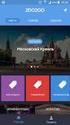 UBL import in Expert M/Plus Versie 2.5 UBL import in Expert M/Plus Inhoudsopgave 1. Introductie... 2 2. Export uit Billit... 2 3. Import in Expert M/Plus: éénmalig parameters instellen... 3 4. UBL verwerking...
UBL import in Expert M/Plus Versie 2.5 UBL import in Expert M/Plus Inhoudsopgave 1. Introductie... 2 2. Export uit Billit... 2 3. Import in Expert M/Plus: éénmalig parameters instellen... 3 4. UBL verwerking...
AccountView Visma Basecone Quick Start Guide
 AccountView Visma Basecone Quick Start Guide De "AccountView Visma Basecone Quick Start Guide" beschrijft op eenvoudige wijze de belangrijkste stappen en functies, die u als gebruiker moet weten om Basecone
AccountView Visma Basecone Quick Start Guide De "AccountView Visma Basecone Quick Start Guide" beschrijft op eenvoudige wijze de belangrijkste stappen en functies, die u als gebruiker moet weten om Basecone
Handleiding Exact On-line
 Handleiding Exact On-line Aangezien er meer wegen naar hetzelfde eindpunt leiden zal de praktijk moeten leren welke weg per gebruiker het prettigst is. In Cockpits,, Financiële cockpit vind je in één scherm
Handleiding Exact On-line Aangezien er meer wegen naar hetzelfde eindpunt leiden zal de praktijk moeten leren welke weg per gebruiker het prettigst is. In Cockpits,, Financiële cockpit vind je in één scherm
Na het inloggen met de gegevens die je hebt gekregen, verschijnt het overzichtsscherm zoals hieronder:
 Inhoud van de website invoeren met de ContentPublisher De inhoud van websites kan worden ingevoerd en gewijzigd met behulp van een zogenaamd Content Management Systeem (CMS). De websites van Muismedia
Inhoud van de website invoeren met de ContentPublisher De inhoud van websites kan worden ingevoerd en gewijzigd met behulp van een zogenaamd Content Management Systeem (CMS). De websites van Muismedia
Handleiding Incura Boekhouding Invoeren en verwerken bankmutaties
 Bankmutaties Een belangrijk onderdeel in Incura Boekhouding is de verwerking van bankmutaties. Het tijdig en zorgvuldig bijwerken van uw bankmutaties zorgt voor een up-to-date inzicht in uw openstaande
Bankmutaties Een belangrijk onderdeel in Incura Boekhouding is de verwerking van bankmutaties. Het tijdig en zorgvuldig bijwerken van uw bankmutaties zorgt voor een up-to-date inzicht in uw openstaande
SAN v3. Update document 2010. uitgebracht door OCEN
 SAN v3 Update document 2010 uitgebracht door OCEN Inhoudsopgave. Inleiding...3 1 Navigatie...4 1.1 Navigatie: het menu...4 1.2 Navigatie: dashboard...4 1.3 Navigatie: kruimelpad...4 1.4 Navigatie: iconen
SAN v3 Update document 2010 uitgebracht door OCEN Inhoudsopgave. Inleiding...3 1 Navigatie...4 1.1 Navigatie: het menu...4 1.2 Navigatie: dashboard...4 1.3 Navigatie: kruimelpad...4 1.4 Navigatie: iconen
Werkinstructie Voorgangsverslag maken
 Werkinstructie Voorgangsverslag maken In Mijn Rechtspraak Toezicht Dit document bevat de alternatieve tekst van het origineel. Dit document is bedoeld voor mensen met een visuele beperking, zoals slechtzienden
Werkinstructie Voorgangsverslag maken In Mijn Rechtspraak Toezicht Dit document bevat de alternatieve tekst van het origineel. Dit document is bedoeld voor mensen met een visuele beperking, zoals slechtzienden
Handleiding imuis Online. Snel aan de slag
 Snel aan de slag Wat leuk dat je hebt besloten om te werken met imuis Online, het online boekhoudprogramma van MUIS Software. MUIS Software ontwikkelt administratieve software voor accountants en ondernemers.
Snel aan de slag Wat leuk dat je hebt besloten om te werken met imuis Online, het online boekhoudprogramma van MUIS Software. MUIS Software ontwikkelt administratieve software voor accountants en ondernemers.
Handleiding. Voorraad beheer en jaarovergang
 Jaarovergang tips : Het actualiseren van de voorraad kan gedaan worden met functie Import Voorraad Telling In paragraaf 4.2 vindt u een gedetailleerde beschrijving. Handleiding Voorraad beheer en jaarovergang
Jaarovergang tips : Het actualiseren van de voorraad kan gedaan worden met functie Import Voorraad Telling In paragraaf 4.2 vindt u een gedetailleerde beschrijving. Handleiding Voorraad beheer en jaarovergang
Factuur2King 2.0.3 Single User release notes
 Factuur2King 2.0.3 Single User release notes Deze nieuwe versie van Factuur2King, versie 2.0.2, bevat nieuwe functionaliteit en oplossingen voor problemen die naar voren zijn gekomen sinds de release van
Factuur2King 2.0.3 Single User release notes Deze nieuwe versie van Factuur2King, versie 2.0.2, bevat nieuwe functionaliteit en oplossingen voor problemen die naar voren zijn gekomen sinds de release van
Handleiding TeeltCentraal van De Schakel
 Handleiding TeeltCentraal van De Schakel Via de website van De Schakel, http://www.tvdeschakel.nl, kunt u onder het kopje teeltregistratie TeeltCentraal inloggen op TeeltCentraal. Nadat u met de inlogcodes
Handleiding TeeltCentraal van De Schakel Via de website van De Schakel, http://www.tvdeschakel.nl, kunt u onder het kopje teeltregistratie TeeltCentraal inloggen op TeeltCentraal. Nadat u met de inlogcodes
www.bedrijventotaal.nl Voor musea, stichtingen, zzp'ers, zorgboerderijen www.zorgboeren.info
 www.bedrijventotaal.nl Voor musea, stichtingen, zzp'ers, zorgboerderijen www.zorgboeren.info Aan te passen naar elk ander jaar HOOFDMENU Dit Scherm zie je als de tool wordt geopend. Je kunt kiezen uit
www.bedrijventotaal.nl Voor musea, stichtingen, zzp'ers, zorgboerderijen www.zorgboeren.info Aan te passen naar elk ander jaar HOOFDMENU Dit Scherm zie je als de tool wordt geopend. Je kunt kiezen uit
Finsys 5. Verwerken boekhoudkundige gegevens algemeen. Administratieve applicaties voor tankstation en oliehandel. versie 5.4
 Finsys 5 Verwerken boekhoudkundige gegevens algemeen versie 5.4 Administratieve applicaties voor tankstation en oliehandel 1 Verwerken boekhoudkundige gegevens algemeen 2 Stap 1 1: Stap 2 2: Stap 3 3:
Finsys 5 Verwerken boekhoudkundige gegevens algemeen versie 5.4 Administratieve applicaties voor tankstation en oliehandel 1 Verwerken boekhoudkundige gegevens algemeen 2 Stap 1 1: Stap 2 2: Stap 3 3:
U kunt naar het vorige record door middel van deze knop. Deze functie wordt lichtgrijs weergegeven indien de cursor op het eerste record staat.
 Opvragen Debiteuren Op deze pagina: Hier kunnen gegevens van de debiteuren worden opgevraagd. Wijzigen van gegevens is hier niet mogelijk. Doordat het MINOX-programma de ingebrachte boekingen direct verwerkt,
Opvragen Debiteuren Op deze pagina: Hier kunnen gegevens van de debiteuren worden opgevraagd. Wijzigen van gegevens is hier niet mogelijk. Doordat het MINOX-programma de ingebrachte boekingen direct verwerkt,
Instellingen orders met margeregeling (mogelijk vanaf SnelStart Nota 3). Stap 1: Verkoopsjabloon voor de margeregeling:
 Versie: 1209121 Pagina 1 van 5 Instellingen orders met margeregeling (mogelijk vanaf SnelStart Nota 3). Voordat u orders waarbij de margeregeling van toepassing is kunt invoeren dienen er: artikelomzetgroepen,
Versie: 1209121 Pagina 1 van 5 Instellingen orders met margeregeling (mogelijk vanaf SnelStart Nota 3). Voordat u orders waarbij de margeregeling van toepassing is kunt invoeren dienen er: artikelomzetgroepen,
Inhoud. Unit4 Multivers Web
 Release notes R-2019.3 21-03-2019 Inhoud 1 Algemeen... 1 1.1 Werken met de boekingsschermen... 1 1.1.1 Inkoop- en verkoopfacturen... 1 1.1.2 Kas-, Bank en Memoriaalboeken... 1 1.1.3 Werken met het toetsenbord
Release notes R-2019.3 21-03-2019 Inhoud 1 Algemeen... 1 1.1 Werken met de boekingsschermen... 1 1.1.1 Inkoop- en verkoopfacturen... 1 1.1.2 Kas-, Bank en Memoriaalboeken... 1 1.1.3 Werken met het toetsenbord
Overgang naar een nieuw boekjaar
 Overgang naar een nieuw boekjaar Met Unit 4 Multivers kunt u eenvoudig een nieuw boekjaar aanmaken en ervoor zorgen dat de balansgegevens worden doorgeboekt naar het nieuwe boekjaar. Onderstaand beschrijven
Overgang naar een nieuw boekjaar Met Unit 4 Multivers kunt u eenvoudig een nieuw boekjaar aanmaken en ervoor zorgen dat de balansgegevens worden doorgeboekt naar het nieuwe boekjaar. Onderstaand beschrijven
Samenwerken met icounting. Beschrijving in- en verkooprol
 Samenwerken met icounting Beschrijving in- en verkooprol Inhoudsopgave 1 Samenwerken 3 2 In- en verkooprol 3 2.1 Inkoopfacturen 3 2.1 Verkoopfacturen 3 3 Hoe werkt het? 3 3.1 Inkoopfacturen 3 3.2 Verkoopfacturen
Samenwerken met icounting Beschrijving in- en verkooprol Inhoudsopgave 1 Samenwerken 3 2 In- en verkooprol 3 2.1 Inkoopfacturen 3 2.1 Verkoopfacturen 3 3 Hoe werkt het? 3 3.1 Inkoopfacturen 3 3.2 Verkoopfacturen
WIF posten. Wachtbestand Inkomende Facturen
 Inleiding Wanneer binnen uw organisatie alle ontvangen facturen eerst ter controle naar de betrokken afdelingen gaan, kan het wenselijk zijn dat zij eerst worden geregistreerd, voordat zij daadwerkelijk
Inleiding Wanneer binnen uw organisatie alle ontvangen facturen eerst ter controle naar de betrokken afdelingen gaan, kan het wenselijk zijn dat zij eerst worden geregistreerd, voordat zij daadwerkelijk
Met deze module heeft u de mogelijkheid om gemakkelijk, snel en efficiënt uw documenten als naslag in Unit 4 Multivers te koppelen.
 Handleiding Office+ Introductie Met de module Office+ gaat een lang gekoesterde wens voor vele gebruikers van Unit 4 Multivers in vervulling: eenvoudig koppelen van documenten in relatiebeheer of documentmanagement
Handleiding Office+ Introductie Met de module Office+ gaat een lang gekoesterde wens voor vele gebruikers van Unit 4 Multivers in vervulling: eenvoudig koppelen van documenten in relatiebeheer of documentmanagement
In deze handleiding vindt u alles over de voorraadmodule van e-boekhouden.nl.
 Handleiding Voorraad 1 Voorraadmodule In deze handleiding vindt u alles over de voorraadmodule van e-boekhouden.nl. 1.1 Voorraadadministratie U kunt in e-boekhouden.nl op eenvoudige wijze een voorraadadministratie
Handleiding Voorraad 1 Voorraadmodule In deze handleiding vindt u alles over de voorraadmodule van e-boekhouden.nl. 1.1 Voorraadadministratie U kunt in e-boekhouden.nl op eenvoudige wijze een voorraadadministratie
Handleiding leden Amsterdamse Golfclub
 Handleiding leden Amsterdamse Golfclub Maart 2014 bijgewerkt mei 2014 1 Inhoudsopgave Inloggen op het beveiligde ledengedeelte van de website... 3 Mijn AGC... 3 Het ledenportaal... 3 Onthouden inloggegevens
Handleiding leden Amsterdamse Golfclub Maart 2014 bijgewerkt mei 2014 1 Inhoudsopgave Inloggen op het beveiligde ledengedeelte van de website... 3 Mijn AGC... 3 Het ledenportaal... 3 Onthouden inloggegevens
Met deze module heeft u de mogelijkheid om gemakkelijk, snel en efficiënt uw documenten als naslag in Unit 4 Multivers te koppelen.
 Handleiding Scan+ Introductie Met Scan+ gaat een lang gekoesterde wens voor vele gebruikers van Unit 4 Multivers in vervulling: eenvoudig koppelen van documenten in relatiebeheer of documentmanagement
Handleiding Scan+ Introductie Met Scan+ gaat een lang gekoesterde wens voor vele gebruikers van Unit 4 Multivers in vervulling: eenvoudig koppelen van documenten in relatiebeheer of documentmanagement
Verwerking. Tips en Trucs
 Verwerking Tips en Trucs 1 Inhoudsopgave 1. Basecone verwerking tips en trucs... 3 Filosofie achter Basecone Twinfield oplossing... 3 2. Bestanden en bestandsformaten... 3 3. Aanleveren... 4 Aanleveren
Verwerking Tips en Trucs 1 Inhoudsopgave 1. Basecone verwerking tips en trucs... 3 Filosofie achter Basecone Twinfield oplossing... 3 2. Bestanden en bestandsformaten... 3 3. Aanleveren... 4 Aanleveren
Offective > Facturatie > Verkoopfacturen
 Offective > Facturatie > Verkoopfacturen Facturen kunnen ongelimiteerd worden aangemaakt. Klik op Facturatie > Verkoopfacturen In onderstaand scherm ziet u een overzicht van alles. U kunt hier zelf selecties
Offective > Facturatie > Verkoopfacturen Facturen kunnen ongelimiteerd worden aangemaakt. Klik op Facturatie > Verkoopfacturen In onderstaand scherm ziet u een overzicht van alles. U kunt hier zelf selecties
Getting Started Guide
 Getting Started Guide Basecone gebruikershandleiding Verwerken van documenten Inkoop en Verkoop versie 1.0 september 2012 Welkom bij Basecone! Met deze gebruikshandleiding Verwerken voorzien wij u van
Getting Started Guide Basecone gebruikershandleiding Verwerken van documenten Inkoop en Verkoop versie 1.0 september 2012 Welkom bij Basecone! Met deze gebruikshandleiding Verwerken voorzien wij u van
1. Inloggen... 3. 1.1. Inloggen via de website of mobiele app... 3. 1.2 Inloggegevens wijzigen of opvragen... 3
 Inhoud 1. Inloggen... 3 1.1. Inloggen via de website of mobiele app... 3 1.2 Inloggegevens wijzigen of opvragen... 3 1.3 Inloggen met pincode op mobiele app... 4 2. Berichtenservice... 5 3. Bedrijfsmonitor...
Inhoud 1. Inloggen... 3 1.1. Inloggen via de website of mobiele app... 3 1.2 Inloggegevens wijzigen of opvragen... 3 1.3 Inloggen met pincode op mobiele app... 4 2. Berichtenservice... 5 3. Bedrijfsmonitor...
Het handmatig wijzigen van het Btw-tarief in UNIT4 Multivers per 01-10-2012
 1 Het handmatig wijzigen van het Btw-tarief in UNIT4 Multivers per 01-10-2012 Het wijzigen van het hoge Btw-tarief per 01-10-2012 1 UNIT4 heeft voor UNIT4 Multivers een speciale wizard ontwikkeld voor
1 Het handmatig wijzigen van het Btw-tarief in UNIT4 Multivers per 01-10-2012 Het wijzigen van het hoge Btw-tarief per 01-10-2012 1 UNIT4 heeft voor UNIT4 Multivers een speciale wizard ontwikkeld voor
Gebruikershandleiding. NEO facturatie. Powered bij Twinfield. NEO facturatie
 Gebruikershandleiding NEO facturatie Powered bij Twinfield NEO facturatie Copyright Niets van deze uitgave mag worden verveelvoudigd en/of openbaar gemaakt door middel van druk, fotokopie, microfilm, geluidsband,
Gebruikershandleiding NEO facturatie Powered bij Twinfield NEO facturatie Copyright Niets van deze uitgave mag worden verveelvoudigd en/of openbaar gemaakt door middel van druk, fotokopie, microfilm, geluidsband,
Twinfield change list v6.3.5
 Twinfield change list v6.3.5 Eerste beschikbaarheid: 28 november 2011 Twinfield International NV De Beek 9-15 3871 MS Hoevelaken Nederland V6.3.5 2 van 8 Artikelen Verbetering 4972 Vanaf nu is het mogelijk
Twinfield change list v6.3.5 Eerste beschikbaarheid: 28 november 2011 Twinfield International NV De Beek 9-15 3871 MS Hoevelaken Nederland V6.3.5 2 van 8 Artikelen Verbetering 4972 Vanaf nu is het mogelijk
Functies voor het afsluiten en starten van een boekjaar in de Legal Eagle administratie.
 Functies voor het afsluiten en starten van een boekjaar in de Legal Eagle administratie. Sdu /Advocatensupport Sdu www.scherpinsupport.nl december 2015 1 Inhoud Afsluiten administratie.... 3 Aanmaken nieuwe
Functies voor het afsluiten en starten van een boekjaar in de Legal Eagle administratie. Sdu /Advocatensupport Sdu www.scherpinsupport.nl december 2015 1 Inhoud Afsluiten administratie.... 3 Aanmaken nieuwe
1: Starten nieuw boekjaar in Autoflex
 Onderwerpen: 1. Starten nieuw boekjaar in Autoflex 2. Aanmaken nieuwe administratie in AccountView 3. Autoflex en AccountView Dos 4. Autoflex en AccountView Windows 5. Factuur corrigeren uit een vorig
Onderwerpen: 1. Starten nieuw boekjaar in Autoflex 2. Aanmaken nieuwe administratie in AccountView 3. Autoflex en AccountView Dos 4. Autoflex en AccountView Windows 5. Factuur corrigeren uit een vorig
Functies voor het afsluiten en starten van een boekjaar in de Legal Eagle administratie.
 Functies voor het afsluiten en starten van een boekjaar in de Legal Eagle administratie. Sdu uitgevers/advocatensupport Sdu Uitgevers www.scherpinsupport.nl december 2013 1 Inhoud 1. Afsluiten administratie....
Functies voor het afsluiten en starten van een boekjaar in de Legal Eagle administratie. Sdu uitgevers/advocatensupport Sdu Uitgevers www.scherpinsupport.nl december 2013 1 Inhoud 1. Afsluiten administratie....
ABAB-Internetboekhouden. Handleiding uitbreidingsmodule: Inlezen Bankafschriften
 ABAB-Internetboekhouden Handleiding uitbreidingsmodule: Inlezen Bankafschriften 1. Inleiding..2 2. Aanmaken van het bankbestand.. 2 3. Bankmutaties aanbieden..3 4. Bankafschriften inlezen en verwerken.....4
ABAB-Internetboekhouden Handleiding uitbreidingsmodule: Inlezen Bankafschriften 1. Inleiding..2 2. Aanmaken van het bankbestand.. 2 3. Bankmutaties aanbieden..3 4. Bankafschriften inlezen en verwerken.....4
Voor een dynamische cashflow prognose
 Voor een dynamische cashflow prognose Handleiding HANDLEIDING CASHBOARD Let op! Deze app werkt alleen met het boekhoudprogramma Exact Online en alleen op een Ipad. Voordelen: meer inzicht en betere presentatie
Voor een dynamische cashflow prognose Handleiding HANDLEIDING CASHBOARD Let op! Deze app werkt alleen met het boekhoudprogramma Exact Online en alleen op een Ipad. Voordelen: meer inzicht en betere presentatie
Incura Boekhouding: schermen en knoppen
 Incura Boekhouding: schermen en knoppen Inleiding Incura Boekhouding is een volwaardig boekhoudpakket. De mogelijkheden zijn uitgebreid en kunnen naar behoefte van de gebruiker worden aangepast. Toch hoeft
Incura Boekhouding: schermen en knoppen Inleiding Incura Boekhouding is een volwaardig boekhoudpakket. De mogelijkheden zijn uitgebreid en kunnen naar behoefte van de gebruiker worden aangepast. Toch hoeft
Handleiding. Opslag Online. voor Android. Versie februari 2014
 Handleiding Opslag Online voor Android Versie februari 2014 Inhoudsopgave Hoofdstuk 1. Inleiding 3 Hoofdstuk 2. Installatie 4 2.1 Opslag Online downloaden via QR-code 4 2.2 Opslag Online downloaden via
Handleiding Opslag Online voor Android Versie februari 2014 Inhoudsopgave Hoofdstuk 1. Inleiding 3 Hoofdstuk 2. Installatie 4 2.1 Opslag Online downloaden via QR-code 4 2.2 Opslag Online downloaden via
Handleiding Factureren 7x24
 Handleiding Factureren 7x24 HOME Met Factureren 7x24 kunt u online u facturen samenstellen en inboeken. U kunt de facturen printen en per post versturen, maar u kunt ze ook automatisch e-mailen, of elektronisch
Handleiding Factureren 7x24 HOME Met Factureren 7x24 kunt u online u facturen samenstellen en inboeken. U kunt de facturen printen en per post versturen, maar u kunt ze ook automatisch e-mailen, of elektronisch
Gebruikers handleiding Brugge Printshop webshop
 Gebruikers handleiding Brugge Printshop webshop Gebruikers handleiding Brugge Printshop webshop... 1 Inleiding... 3 Inloggen... 4 Wachtwoord vergeten... 4 Gebruikersnaam vergeten... 5 Nog geen klant?...
Gebruikers handleiding Brugge Printshop webshop Gebruikers handleiding Brugge Printshop webshop... 1 Inleiding... 3 Inloggen... 4 Wachtwoord vergeten... 4 Gebruikersnaam vergeten... 5 Nog geen klant?...
1: Starten nieuw boekjaar in Autoflex
 Onderwerpen: 1. Starten nieuw boekjaar in Autoflex 2. Aanmaken nieuwe administratie in Accountview 3. Autoflex en AccountView Dos 4. Autoflex en AccountView Windows 5. Factuur corrigeren uit een vorig
Onderwerpen: 1. Starten nieuw boekjaar in Autoflex 2. Aanmaken nieuwe administratie in Accountview 3. Autoflex en AccountView Dos 4. Autoflex en AccountView Windows 5. Factuur corrigeren uit een vorig
Handleiding 2 e tijdvak SABA2.0. voor zorginstellingen
 Handleiding 2 e tijdvak SABA2.0 voor zorginstellingen Versie 2: 5 juni 2018 Inhoud 1 Inloggen indien u nieuw bent op het portal... 2 2 Inloggen indien u zich in tijdvak 1 al geregistreerd heeft... 6 3
Handleiding 2 e tijdvak SABA2.0 voor zorginstellingen Versie 2: 5 juni 2018 Inhoud 1 Inloggen indien u nieuw bent op het portal... 2 2 Inloggen indien u zich in tijdvak 1 al geregistreerd heeft... 6 3
Boekhouden met dagboeken
 Kasboek Bankboek Inkoopboek Verkoopboek Diverse postenboek Bijlage bij het computerprogramma BoekhoudTrainer versie 4.04 Copyright 2009 De Jong Edusoft Bij het boekhouden kun je gebruik maken van twee
Kasboek Bankboek Inkoopboek Verkoopboek Diverse postenboek Bijlage bij het computerprogramma BoekhoudTrainer versie 4.04 Copyright 2009 De Jong Edusoft Bij het boekhouden kun je gebruik maken van twee
Factuur2King 2.0 Multi-User release notes
 Factuur2King 2.0 Multi-User release notes Factuur2King 2.0 is geheel vanaf de grond opgebouwd. Naast dat het geheel er moderner uit ziet hebben we met de nieuwe weergave en de mogelijkheid de King database
Factuur2King 2.0 Multi-User release notes Factuur2King 2.0 is geheel vanaf de grond opgebouwd. Naast dat het geheel er moderner uit ziet hebben we met de nieuwe weergave en de mogelijkheid de King database
Periodieke facturen Deze functie is beschikbaar in de volledige versie van RADAR. RADAR Lite heeft deze functie niet.
 Periodieke facturen Deze functie is beschikbaar in de volledige versie van RADAR. RADAR Lite heeft deze functie niet. Periodieke facturen klaarzetten(het sjabloon voor de termijnfactuur maken) Een periodieke
Periodieke facturen Deze functie is beschikbaar in de volledige versie van RADAR. RADAR Lite heeft deze functie niet. Periodieke facturen klaarzetten(het sjabloon voor de termijnfactuur maken) Een periodieke
README B14a Boekhouden d.d. oktober 2018
 README B14a Boekhouden d.d. oktober 2018 NIEUW: Doorzoomen vanuit de Bedrijfsstatus Vanuit de Bedrijfsstatus kan voortaan worden ingezoomd naar het grootboekoverzicht, van waaruit u verder kunt inzoomen
README B14a Boekhouden d.d. oktober 2018 NIEUW: Doorzoomen vanuit de Bedrijfsstatus Vanuit de Bedrijfsstatus kan voortaan worden ingezoomd naar het grootboekoverzicht, van waaruit u verder kunt inzoomen
HANDLEIDING scoolfolio OUDER
 HANDLEIDING Inleiding Hoofdmenu pagina 3 Het portfolio pagina 5 Mappen aanmaken pagina 6 Bestanden toevoegen aan het portfolio pagina 7 Een foto bestand bekijken pagina 9 Een niet-foto bestand bekijken
HANDLEIDING Inleiding Hoofdmenu pagina 3 Het portfolio pagina 5 Mappen aanmaken pagina 6 Bestanden toevoegen aan het portfolio pagina 7 Een foto bestand bekijken pagina 9 Een niet-foto bestand bekijken
De stappenhandleiding is in hoofdstappen verdeeld, de volgende stappen zullen aan bod komen:
 VOORWOORD In deze handleiding wordt de module Vacature van OnderneemOnline stap voor stap uitgelegd. In de inhoudsopgave vindt u exact terug hoe u de module Vacature kunt beheren. De stappenhandleiding
VOORWOORD In deze handleiding wordt de module Vacature van OnderneemOnline stap voor stap uitgelegd. In de inhoudsopgave vindt u exact terug hoe u de module Vacature kunt beheren. De stappenhandleiding
Sioges Voorraadbeheer
 Programmeren artikelen: Sioges Voorraadbeheer Druk op PRG Artikelen & Tarieven Artikelen In het scherm verschijnen de Hoofdgroepen en gekoppelde Artikelen: Druk aan de linkerkant van het scherm op de juiste
Programmeren artikelen: Sioges Voorraadbeheer Druk op PRG Artikelen & Tarieven Artikelen In het scherm verschijnen de Hoofdgroepen en gekoppelde Artikelen: Druk aan de linkerkant van het scherm op de juiste
ProwareGolf Cloud Ledenportaal Versie 2.4.2
 ProwareGolf Cloud Ledenportaal Versie 2.4.2 Inhoudsopgave Het ledenportaal... 3 Inloggen op het ledenportaal... 4 Wachtwoord opvragen of vergeten... 5 Inzien van uw handicap... 6 Inrichten van uw persoonlijke
ProwareGolf Cloud Ledenportaal Versie 2.4.2 Inhoudsopgave Het ledenportaal... 3 Inloggen op het ledenportaal... 4 Wachtwoord opvragen of vergeten... 5 Inzien van uw handicap... 6 Inrichten van uw persoonlijke
V1.8 - Instructies voor een goede opstart na restore
 V1.8 - Instructies voor een goede opstart na restore Voor wie zijn deze instructies? Op afgelopen zaterdag 25 feb is de dienst weer hervat na de storing in het datacenter van de KPN. Er wordt met een back-up
V1.8 - Instructies voor een goede opstart na restore Voor wie zijn deze instructies? Op afgelopen zaterdag 25 feb is de dienst weer hervat na de storing in het datacenter van de KPN. Er wordt met een back-up
U kunt ook tijdens het vastleggen van de inkoopfactuur het activum registreren en de koppeling direct tot stand brengen (zie hierna).
 1 / 8 Activa boeken Wat is Activa Activa is een term die gebruikt wordt in de bedrijfseconomische wereld om het geheel aan bezittingen van een onderneming aan te duiden. Binnen de term activa maakt men
1 / 8 Activa boeken Wat is Activa Activa is een term die gebruikt wordt in de bedrijfseconomische wereld om het geheel aan bezittingen van een onderneming aan te duiden. Binnen de term activa maakt men
Handleiding PSU Boekhouden V4 module Filiaal
 gravita Hoofdkade 95, 9503 HD Stadskanaal Tel. & fax: 0599-614815 E-mail: info@gravita.nl / www.gravita.nl Inschrijfnummer KvK: 02083322 Postbank 4491228 Fiscaalnummer 1345.68.266.B01 PSUB-f Handleiding
gravita Hoofdkade 95, 9503 HD Stadskanaal Tel. & fax: 0599-614815 E-mail: info@gravita.nl / www.gravita.nl Inschrijfnummer KvK: 02083322 Postbank 4491228 Fiscaalnummer 1345.68.266.B01 PSUB-f Handleiding
Handleiding Exposantenportal PROVADA 2015
 Handleiding Exposantenportal PROVADA 2015...Controleer uw gegevens Standmedewerkers 2014 registreren voor PROVADA 2015 Foto s uploaden en status PROVADA Afsprakenmodule aanpassen Nieuwe standmedewerkers
Handleiding Exposantenportal PROVADA 2015...Controleer uw gegevens Standmedewerkers 2014 registreren voor PROVADA 2015 Foto s uploaden en status PROVADA Afsprakenmodule aanpassen Nieuwe standmedewerkers
Inboeken van een inkoop factuur in Newbase
 Inboeken van een inkoop factuur in Newbase Voor meer informatie, kijk op www.newbase.nl Newbase BV, Hardwareweg 16 1033 MX AMSTERDAM Tel.: 020-6 111 444 Juni 2013 versie 1.0 pagina 1 van 10 Inhoudsopgave
Inboeken van een inkoop factuur in Newbase Voor meer informatie, kijk op www.newbase.nl Newbase BV, Hardwareweg 16 1033 MX AMSTERDAM Tel.: 020-6 111 444 Juni 2013 versie 1.0 pagina 1 van 10 Inhoudsopgave
Standard. SnelStart 12 koppeling. WeFact B.V. Kuiper 7a 5521 DG Eersel Nederland. w: www.wefact.nl e: helpdesk@wefact.nl
 Standard SnelStart 12 koppeling WeFact B.V. Kuiper 7a 5521 DG Eersel Nederland w: www.wefact.nl e: helpdesk@wefact.nl Inleiding Deze module stelt u in staat om uw debiteuren, facturen, crediteuren en inkoopfacturen
Standard SnelStart 12 koppeling WeFact B.V. Kuiper 7a 5521 DG Eersel Nederland w: www.wefact.nl e: helpdesk@wefact.nl Inleiding Deze module stelt u in staat om uw debiteuren, facturen, crediteuren en inkoopfacturen
Handleiding 103: Collecte Database (CDB) voor Wijkhoofden
 Handleiding 103: Collecte Database (CDB) voor Wijkhoofden Gebruik handleiding 103: Deze handleiding is bestemd voor wijkhoofden en Vrienden die gegevens gaan verwerken en bewerken in een wijk binnen een
Handleiding 103: Collecte Database (CDB) voor Wijkhoofden Gebruik handleiding 103: Deze handleiding is bestemd voor wijkhoofden en Vrienden die gegevens gaan verwerken en bewerken in een wijk binnen een
Gebruiksaanwijzing voor het (eenvoudige) gratis boekhoudprogramma
 Gebruiksaanwijzing voor het (eenvoudige) gratis boekhoudprogramma Nadat u het bestand hebt gedownload kunt u het bestand openen indien u Excel op uw computer hebt geïnstalleerd. U ziet nu het hieronder
Gebruiksaanwijzing voor het (eenvoudige) gratis boekhoudprogramma Nadat u het bestand hebt gedownload kunt u het bestand openen indien u Excel op uw computer hebt geïnstalleerd. U ziet nu het hieronder
